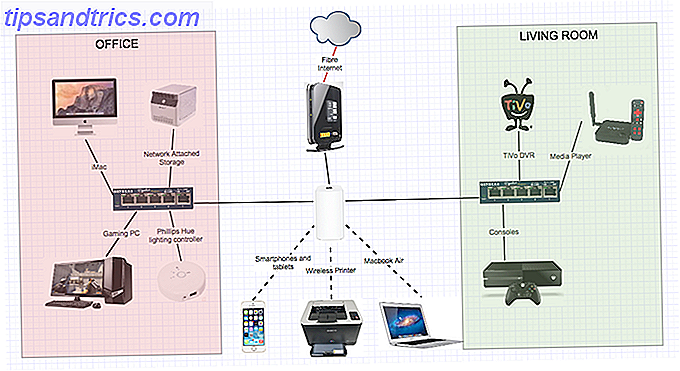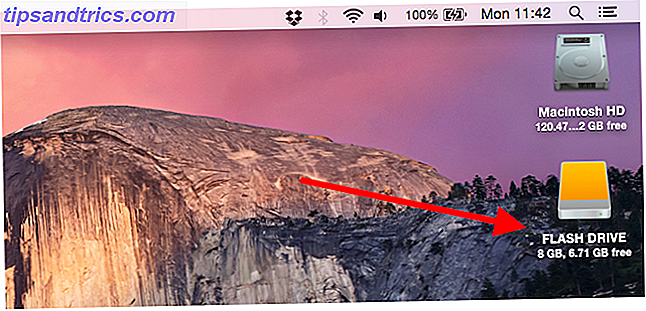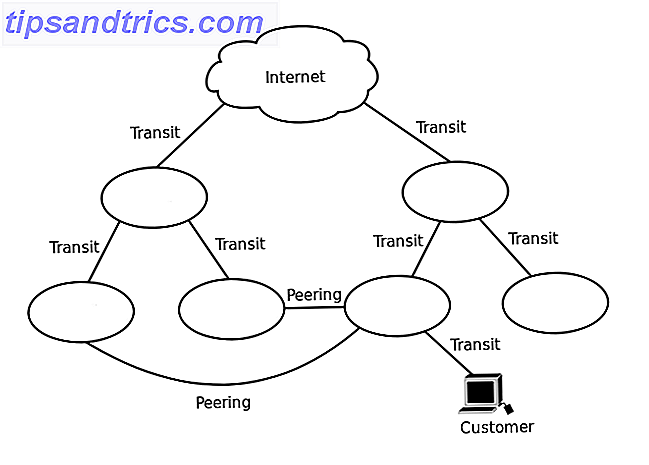Er lijken twee soorten taken voor takenlijsten te zijn: het eenvoudige en het dure. Tenzij je het natuurlijk over Nitro hebt. Als je hebt gekeken naar high-end, GTD-georiënteerde takenlijsten zoals Things ($ 50) of Omnifocus ($ 80), weet je hoe duur dergelijke apps kunnen zijn.
Als je het idee leuk vindt, maar niet het geld wilt verdelen, is Nitro een capabel alternatief. Het werkt voor Mac, Linux en in elke moderne browser; en kan eenvoudig synchroniseren tussen platforms dankzij Dropbox en Ubuntu One-ondersteuning.
Ik heb Nitro besproken toen het een alleen-Linux-to-do-app was Nitro: een geavanceerde takenlijst [Linux & Web] Nitro: een geavanceerde takenlijst [Linux & web] Stel een takenlijst samen en doe vervolgens je werk. Als dat is wat u wilt doen, maar u bent er nog niet in geslaagd om software te vinden die werkt, geef Nitro een kans. Deze Linux-software, die ook ... Lees meer, maar Mac- en webversies zijn sindsdien uitgekomen. Niet alleen dat, maar de formeel afgebroken synchronisatiefunctie werkt nu behoorlijk goed en de interface is behoorlijk verfijnd. Als je deze app hebt gegeven voordat het een nieuwe look waard is.
Nitro gebruiken
Iedereen gebruikt zijn takenlijsten net een beetje anders, en dat is goed. Voor mij is een goede to-do-app een plaats om dingen op te slaan waarvan ik weet dat ik ze later moet doen, en die dan op de juiste dagen moet worden onthouden. Als je op deze manier denkt, zal Nitro waarschijnlijk voor je werken - het is waarschijnlijk gecentreerd rond planningsopdrachten.
Start Nitro en je krijgt onmiddellijk de taken te zien die je vandaag zou moeten doen:
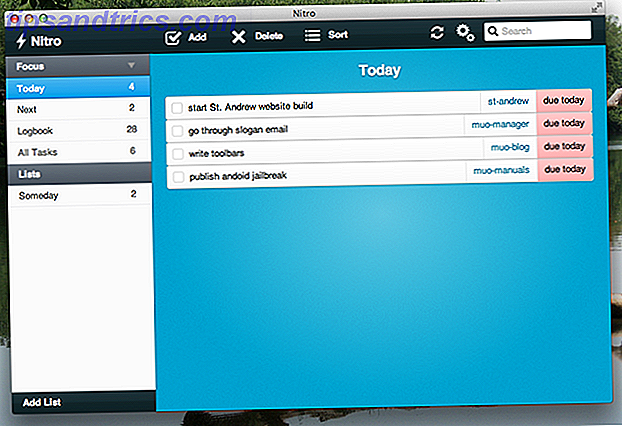
Hierbij wordt er natuurlijk van uitgegaan dat u regelmatig datums gebruikt bij het maken van uw takenlijst. Zo niet, dan is het tabblad "Volgende" misschien een betere manier van werken. Dit toont u taken die op dagen naast vandaag verschuldigd zijn, maar ook de plaats is om toekomstige taken te plannen. Het logboek hieronder is de plaats waar je voltooide taken worden opgeslagen, zodat je kunt zien wat je hebt bereikt.
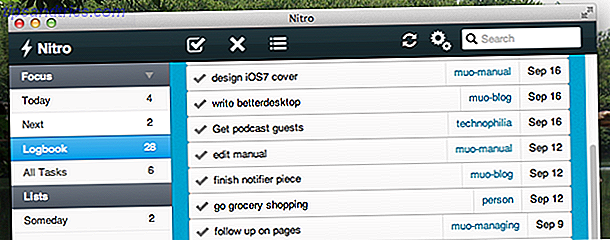
Voltooide taken worden niet automatisch aan het logboek toegevoegd, wat betekent dat u recente resultaten kunt bijhouden tot u naar het logboek gaat en het programma vertelt om voltooide taken daarheen te verplaatsen.
U kunt natuurlijk ook afzonderlijke "Lijsten" maken. Dit is ideaal voor projecten, maar u kunt ze ook voor categorieën gebruiken als u dat wilt. Taken uit een lijst worden op de dag van vandaag weergegeven in het scherm Vandaag, dus maak je geen zorgen over het verliezen van dingen.
Een taak toevoegen is eenvoudig:
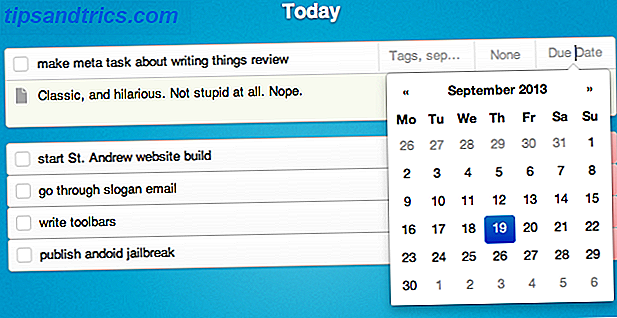
Het is gemakkelijk om een naam toe te voegen, maar er zijn ook tags voor het bijhouden van specifieke soorten taken. U kunt een prioriteit instellen, indien u dit wenst, evenals een vervaldatum.
Synchronisatie en instellingen
Je taken hoeven niet op één computer te blijven: Nitro kan synchroniseren met Dropbox of Ubuntu One. Klik op het tandwiel en je vindt de mogelijkheid om dit te doen op het tabblad Sync .
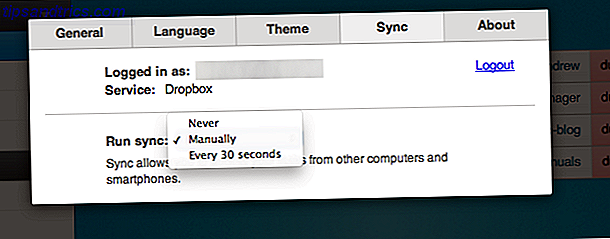
Standaard vindt synchronisatie alleen plaats wanneer u op de synchronisatieknop klikt, dus zorg ervoor dat u dat wijzigt als u wilt dat de synchronisatie wordt geautomatiseerd.
Het is de moeite waard om de instellingen te verkennen terwijl je bezig bent. Er zijn verschillende thema's om uit te proberen, bijvoorbeeld:
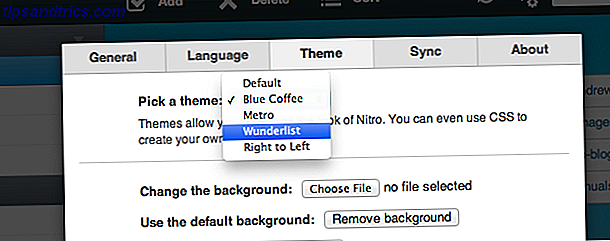
Niet belangrijk, ik besef het, maar leuk om te hebben. Er is zelfs één die deze app doet lijken op Wunderlist - tenminste, een oudere versie van Wunderlist:
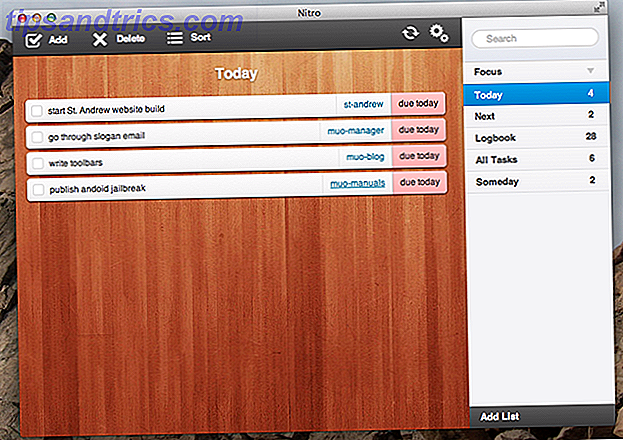
De instellingen bevatten ook een complete lijst met sneltoetsen, die je echt moet bekijken - het toevoegen en voltooien van taken kan een stuk sneller gaan met behulp van sneltoetsen.
Download Nitro
Klaar om Nitro uit te proberen? U kunt doorgaan en Nitro downloaden van Nitrotasks.com. U vindt Linux- en Mac-downloads, een webversie en zelfs een Chrome-app.
De competitie
De voor de hand liggende app om dit te vergelijken is Wunderlist, dat recent een aantal nieuwe functies heeft toegevoegd Wunderlist Synchroniseert je takenlijsten op Windows PC en Mac Wunderlist synchroniseert je takenlijsten op Windows pc en Mac Lees meer. En hoewel die app erg goed is en mobiele versies biedt, is deze niet voor iedereen perfect. Het is vrij gericht om dingen op te splitsen in lijsten en biedt geen "Volgende" of "Logboek" -weergave.
Er zijn ook dingen, die dingen voor elkaar krijgen om aan de Mac te doen. Die app verkoopt voor $ 50 tot op de dag van vandaag, maar welke functies biedt deze die Nitro mist? Niet veel, althans niet toen ik het testte. Ik zou zeggen dat de meeste functionaliteit die door deze en andere geavanceerde actielijsten wordt geboden, volledig door Nitro wordt gedekt.
Natuurlijk is Nitro niet zonder zijn onderzijden. Er is geen native webversie, wat betekent dat je vastzit aan de web-app voor tablets en telefoons. En er zijn enkele rare glitches, zoals een schijnbaar onvermogen om tekst in het gebied met opmerkingen te plakken. Toch is Nitro een capabele to-do list-manager voor Mac- en Linux-gebruikers, en Windows-gebruikers kunnen de webversie proberen als ze nieuwsgierig zijn.
Wat is je favoriete to-do-app en waarom? Spreek in de reacties hieronder.